
时间:2020-07-06 01:37:41 来源:www.win10xitong.com 作者:win10
有一些网友来告诉小编说win10怎样把word背景色调成绿色的情况今天他突然就出现了,要是遇到这个问题的用户对电脑知识不是很了解的话,可能自己就不知道怎么解决了。要是你想自己解决而不想找专业人士来解决的话,大家跟着小编的步伐操作:1、随便打开一个word文档,可以看到背景色为白色,下面我们将白色改成护眼绿;2、找到设计,再左键单击就行了。下面就由小编给大家细说win10怎样把word背景色调成绿色的详细解决伎俩。
具体步骤如下:
1、随便打开一个word文档,可以看到背景色为白色,下面我们将白色改成护眼绿;

2、找到设计,再左键单击。
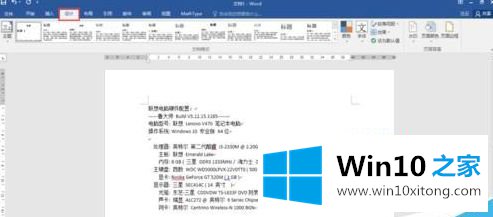
3、找到页面颜色,再左键单击。
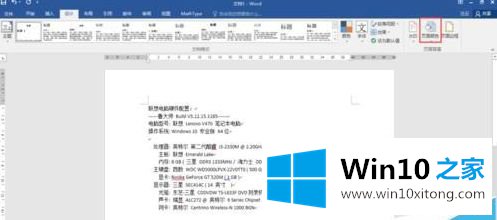
4、找到其他颜色,再左键单击。
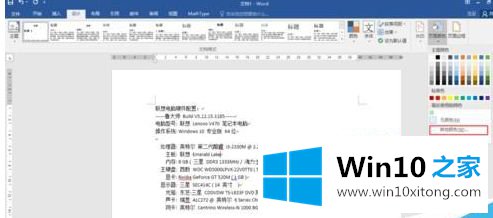
5、找到自定义,再左键单击。
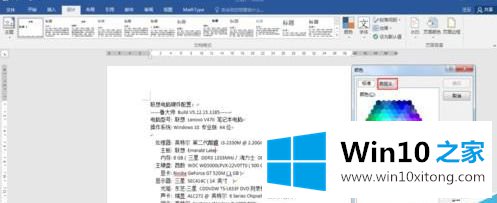
6、找到颜色模式,选择HSL。然后将色调设为85,饱和度设为123,亮度设为205,然后单击确定,就将白色的背景色改成了护眼绿了。
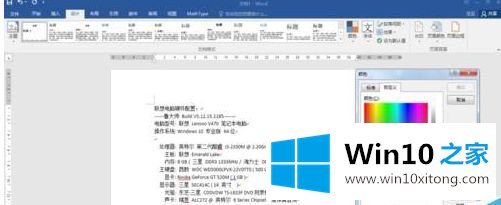

上述就是win10怎样把word背景色调成绿色的详细方法,如果你有需要的话,可以按照上面的方法步骤来进行操作吧,希望可以帮助到大家。
从上面的内容中我们可以看到详细的win10怎样把word背景色调成绿色的详细解决伎俩,如果你还没有解决好,那么多用上面的方法尝试几次,问题一定可以解决的。